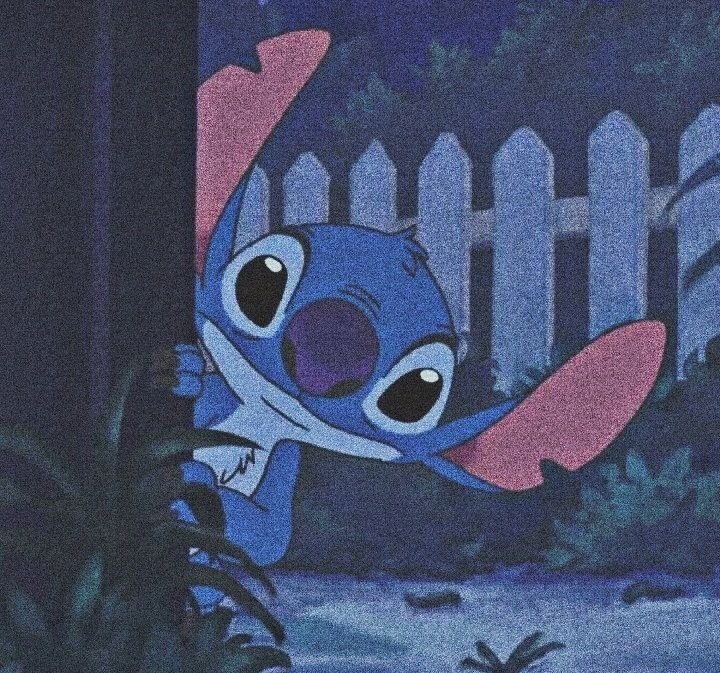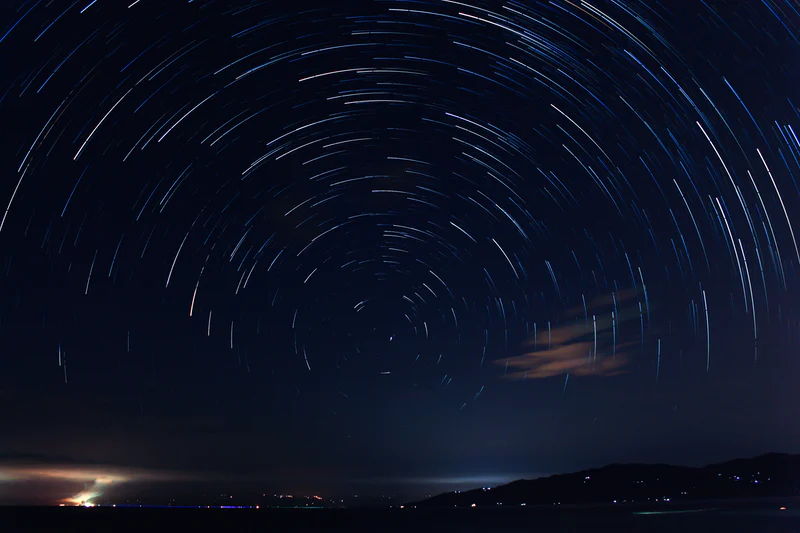Linux 入门学习1
Linux 入门学习1
[toc]
1 学习命令基本格式
1.1 基本格式
- 命令由三部分组成:
命令 [-选项] [参数]- 选项与参数可以省略
- 有多个选项是可以写在一起的,“-”代表选项
- 参数可以是一个对象,也可以是目录
例:ls -l / 代表查看目录
ls: 查看目录。显示目录下的文件或者文件夹(只能看到文件名)-l: 显示目录下的详细文件或者文件夹的信息/: 根目录。夹上参数后,表示查看 根目录 下的文件
1.2 目录
查看根目录时,可以看到许多文件夹,如下图所示:

/: 根目录,无上一级/home: 每个用户的家目录,在我们创建一个新用户时,home目录下会创建一个以用户名文名称的文件夹/tmp: 临时存放文件的地方/bin: 命令保存的目录/boot: 启动目录,包含系统启动时的相关文件/root: root用户的家目录,
2 ls 目录命令处理
`ls`目录处理命令,全称: `list`
其他目录命令:
ls -a或ls --all: 查看目录下的全部文件(包括隐藏文件)- 
ls命令后加-a可以查看到当前目录下的全部文件- 隐藏文件的名称以
.开始 - 隐藏文件的意义:告诉用户,其是系统的文件,不要随意的更改
-a是--all的简化
ls -l: 查看目录下的详细文件信息- 
- 可以查看文件的大小,修改日期及文件名等
- 值得注意的是,文件大小
1255,26533等,大小单位为字节 l全称为long
ls -al: 查看这个目录下全部文件的详细信息- 
ls -al /tmp: 查看tmp文件下的全部文件的详细信息- 
ls -alh: 更人性化的显示详细信息- 
- 此时,对文件大小标注了单位
- 我们来看上图第一行,
dr-xr-x---. 2 root root 4.0K Mar 7 05:37,对其进行解读:dr-xr-x---代表文件类型及权限,应拆成四部分:d r-x r-x ---:- 第一部分
d: 代表是什么文件,directory目录的首字母,代表这是一个目录文件。- 若第一个字母为
l:是link的首字母,代表这是一个软连接文件 - 若第一个字母为
-:代表这是一个二进制文件
- 若第一个字母为
- 第二部分
r-x: 代表所有者拥有某个权限:读和执行r: 代表读的权限w: 代表写的权限x: 代表执行的权限
- 第三部分
r-x: 代表所属组拥有的权限:读和执行 - 第四部分
---: 代表其他人拥有的权限:null
- 第一部分
2: 代表是一个引用技术,代表这个文件被引用了2次root: 代表这个文件的所有者root: 代表这个文件的所属组4.0K: 代表这个文件的大小Mar 7 05:37: 代表这个文件的修改时间- ``: 代表这个文件的名称
ls -i: 显示每个文件的i节点- 
- 在 Linux 中,每个文件都有一个属于自己的
i节点,类似于每个人的身份证号 i节点可以对应多个文件
3 所有者、所属组及其他人
- 所有者:创建了这个文件的人。但所有者可以转换
- 所属组:很多人组成的组
- 其他人:所有者和所属组之外的用户
All articles in this blog are licensed under CC BY-NC-SA 4.0 unless stating additionally.
Comment